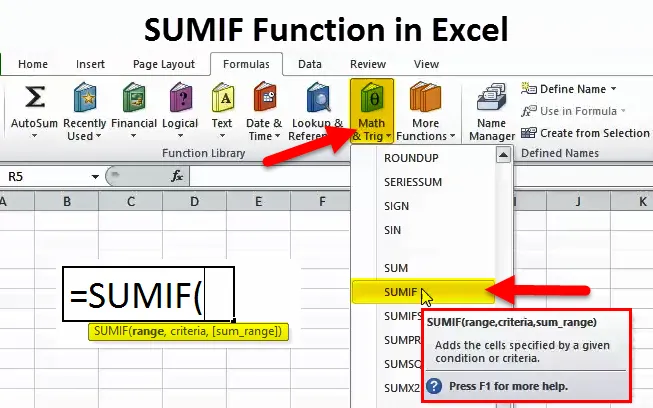
Funkcia SUMIF (obsah)
- SUMIF Funkcia v Exceli
- SUMIF vzorec v Exceli
- Ako používať funkciu SUMIF v Exceli?
SUMIF Funkcia v Exceli
V exceli sa všetci zaoberáme receptúrami. V skutočnosti je vynikajúci iba o vzorcoch a technikách. Rovnako ako mnoho iných funkcií v Exceli, aj SUMIF je jednou z vynikajúcich funkcií matematiky a trigonometrie.
SUMIF znamená „ SUMUJTE určitý riadok alebo stĺpec, ak je daná podmienka alebo kritériá pravdivé alebo splnené “.
V SUMIF môžeme zhrnúť určité bunky alebo skupiny buniek len na základe jedného kritéria. SUMIF je k dispozícii na lište Formula a na paneli Math & Trigonometry.
SUMIF vzorec v Exceli
Vzorec pre funkciu SUMIF je nasledovný:
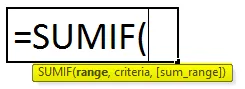
- Rozsah: Stĺpec, ktorý obsahuje hodnoty kritérií.
- Kritériá: Čo je jedna vec, ktorú musíte SUMA založiť na
- SUM_RANGE: Bunky alebo rozsah buniek, ktoré chcete SUMA. Príklad A1: rozsah A20.
Ako používať funkciu SUMIF v Exceli?
Tento SUMIF je veľmi jednoduchý na používanie. Pozrime sa teraz na to, ako používať funkciu SUMIF pomocou niekoľkých príkladov.
Túto šablónu funkcie SUMIF Function Excel si môžete stiahnuť tu - SUMIF Function Excel TemplatePríklad č. 1
Z nižšie uvedenej tabuľky vypočítajte celkovú sumu predaja v krajine Mexiko.
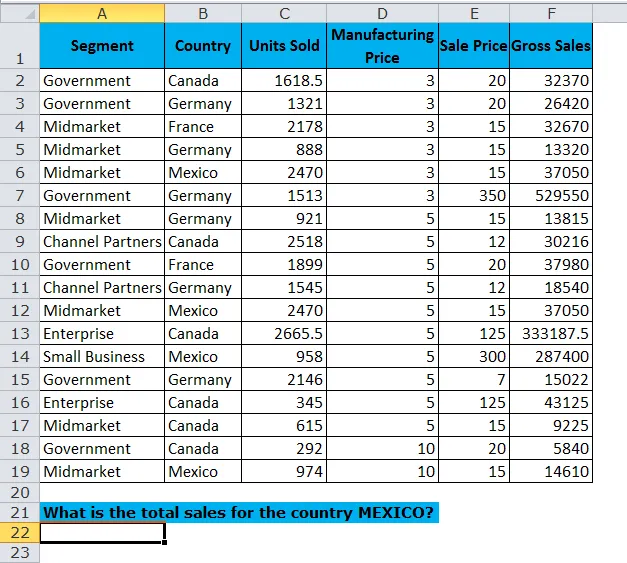
Máme tabuľku predaja od A1: F19. Z týchto údajov musíme vypočítať celkový predaj v krajine Mexiko.
Nižšie je použitá bunka A22 vzorca SUMIF na získanie celkového predaja pre krajinu Mexiko.
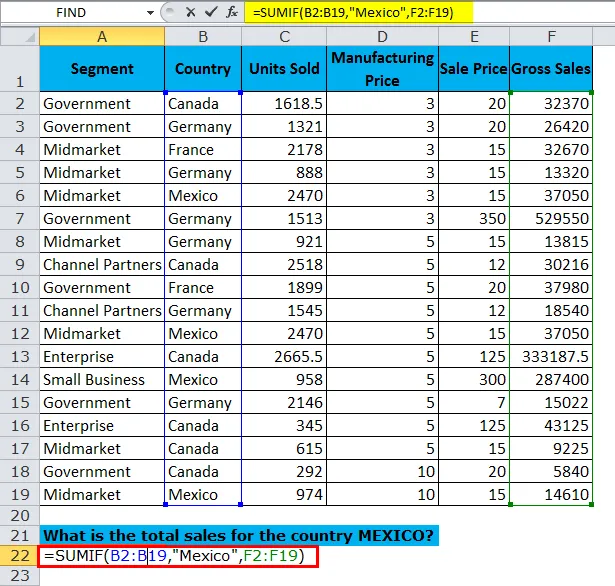
Funkcia SUMIF vráti celkový predaj pre krajinu MEXICO ako 376110
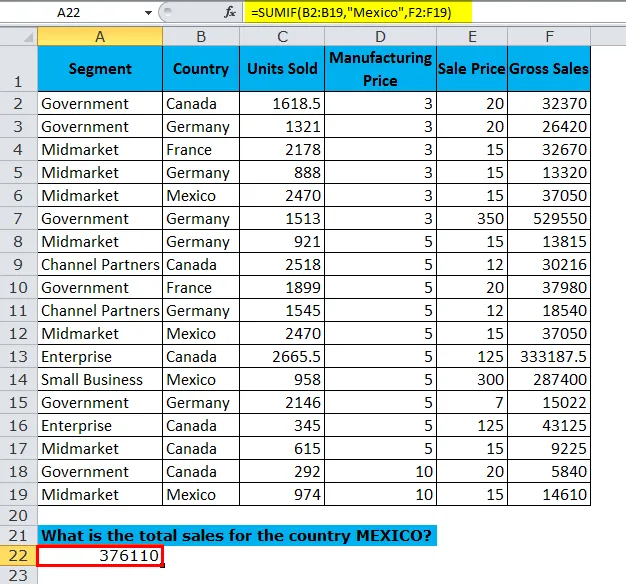
Vzorec, ktorý sme tu použili, je
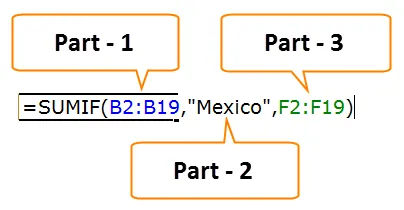
Časť 1: Toto je časť Kritérií, naším kritériom je sčítanie celkového predaja v krajine Mexiko, a to v rozmedzí B2: B19.
Časť 2: Toto sú naše kritériá. Z nášho rozsahu kritérií musíme uviesť kritériá ako „ Mexiko“ .
Časť 3: Toto je náš stĺpec SUM, ktorý musíme urobiť zhrnutie. Tu je predajný rozsah od F2: F19.
Príklad č. 2
Urobte rovnaký príklad z vyššie uvedeného, ale vypočítajte celkový predaj pre každú krajinu.
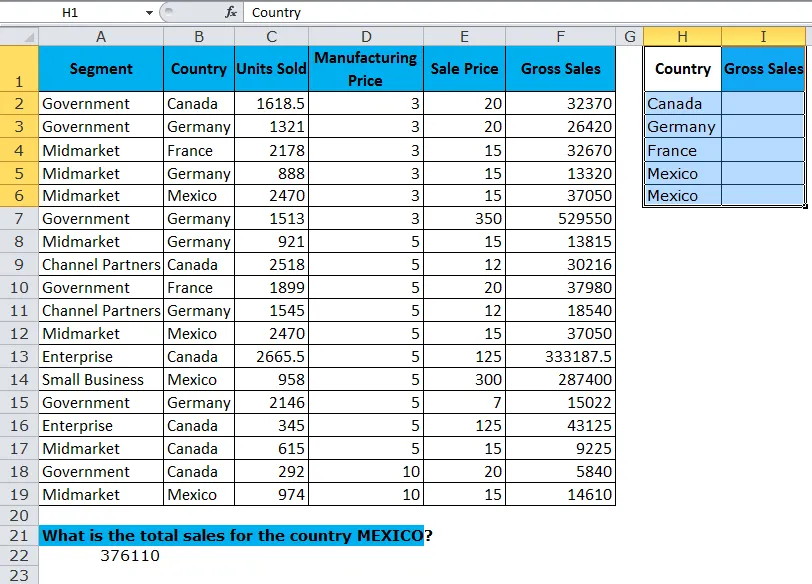
Ak chcete získať celkový hrubý predaj, použite nasledujúci vzorec.
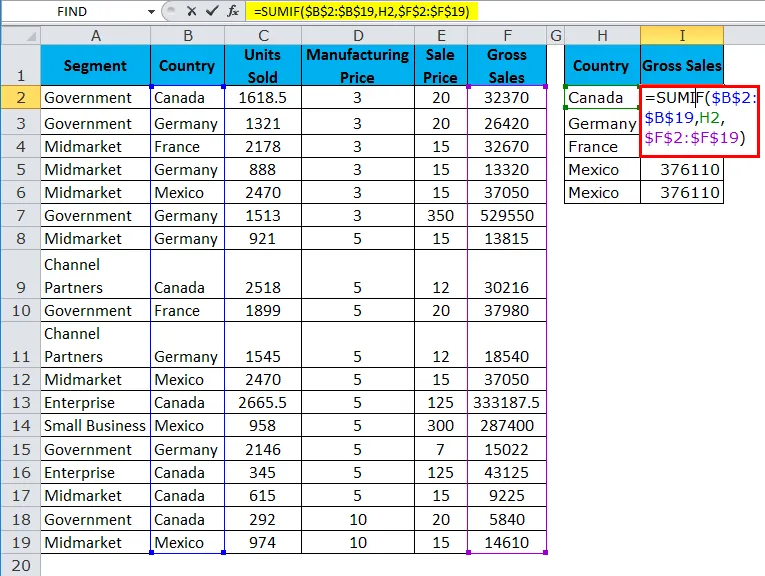
Funkcia SUMIF vracia celkový predaj pre každú krajinu.
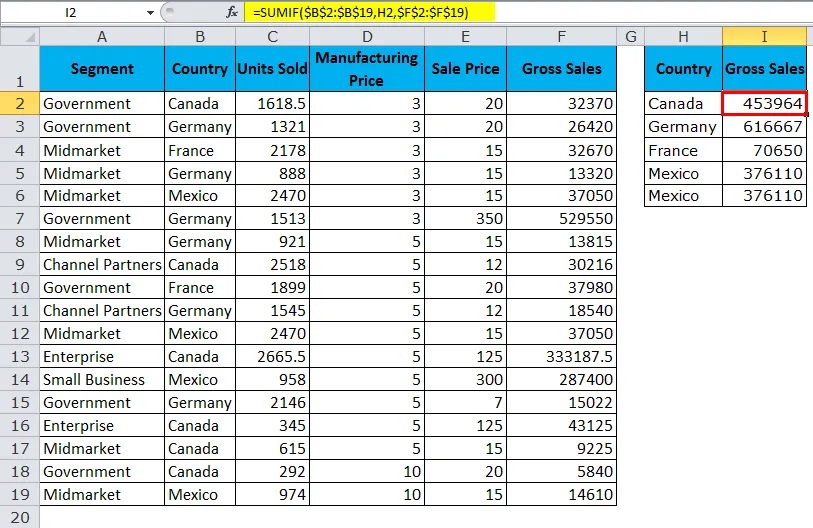
Je to veľmi podobné nášmu predchádzajúcemu vzorcu, ale urobili sme veľmi malé zmeny.
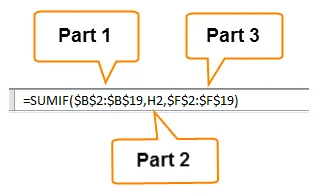
Časť 1: Toto je časť Kritérií, naším kritériom je sčítanie celkového predaja v krajine Mexiko, a to v rozmedzí B2: B19. Rozsah sme uzamkli pomocou symbolov dolára. Vzhľadom k tomu, náš rozsah kritérií musí byť štandardom pre všetky krajiny.
Časť 2: Toto sú naše kritériá. Z nášho rozsahu kritérií sme namiesto ručného zadania názvu krajiny dali odkaz na bunku. Tu sme nezablokovali bunku, pretože bunka krajiny sa musí zmeniť, keď skopírujeme prilepený vzorec do buniek pod bunkami. To znamená, že H2 by sa malo pri kopírovaní vzorca a tak ďalej zmeniť na H3.
Časť 3: Toto je náš stĺpec SUM, ktorý musíme urobiť zhrnutie. Tu je predajný rozsah od F2: F19. Toto je tiež zamknuté, pretože; náš rozsah kritérií musí byť štandardom pre všetky krajiny
Príklad č. 3
Teraz vieme, ako tento vzorec funguje. Prejdeme k pokročilej úrovni tohto vzorca. SUMIF môže vypočítať hodnoty na základe zástupných znakov.
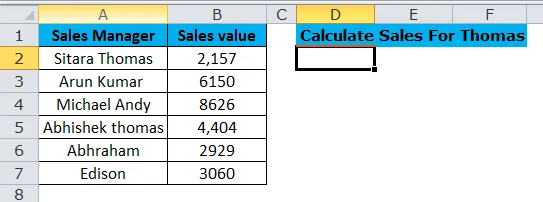
Z vyššie uvedenej tabuľky vypočítajte sumu predaja pre Thomasa. Nehovorili o tom, či je to Sitara Thomas alebo Abhishek Thomas. Kdekoľvek nájdeme Thomasa , musíme ho SUMAŤ.
V týchto scenároch musíme použiť zástupné znaky. Bežne používané zástupné znaky sú hviezdička ( * ) a otáznik (?)
Použite nasledujúci vzorec a získajte celkový predaj Thomasa.
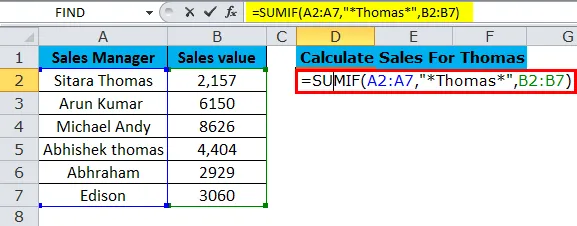
Funkcia SUMIF vráti celkový predaj Thomasovi ako 6561.
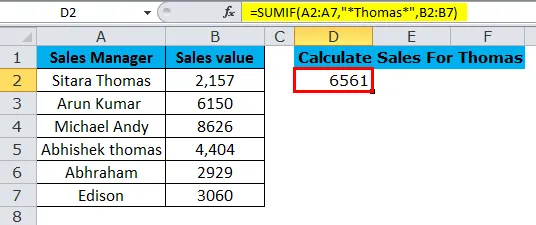
Teraz sa pozrite na vzorec v syntaxi kritérií, namiesto hodnoty „ Thomas “ sme vložili hodnotu „* Thomas * “. Hviezdička je tu zástupný znak. Hviezdička tu vyhľadáva konkrétny znak vo vete.
Preto sa v prípade Sitara Thomas a Abhishek Thomas zaobchádza hviezdička ako s jedným a robí zhrnutie výšky predaja pre obidvoch obchodných manažérov spoločne.
Príklad č. 4
Vo funkcii SUMIF môžeme pridať dve rôzne kritériá do jedného rozsahu kritérií. Z nižšie uvedených údajov vypočítajte celkovú hodnotu predaja pre krajiny Francúzsko a Kanada.
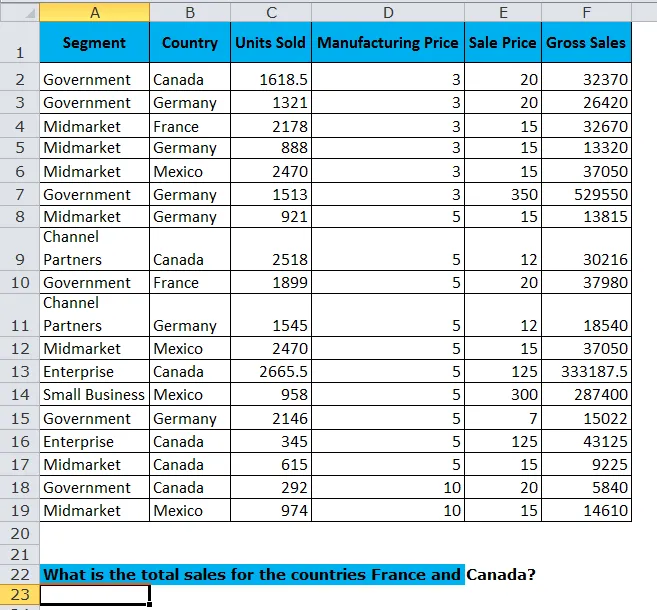
Tu musíme použiť rovnaký vzorec, ale keď dávame kritériá, musíme urobiť malé zmeny a použiť niektoré techniky.
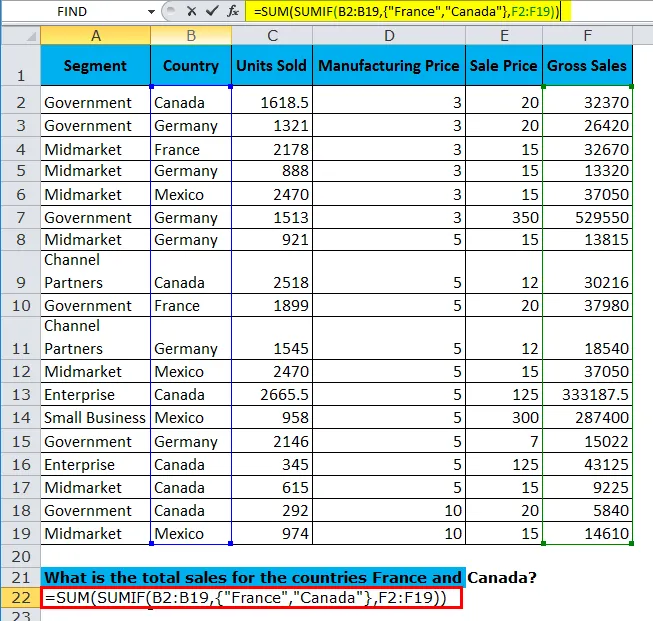
Najprv sme pridali funkciu SUM pred pridaním SUMIFS. Dôvod, prečo sme do hlavnej funkcie pridali SUM, je to, že dávame dve kritériá do jedného vzorca.
- Prvým parametrom SUMIF je Rozsah kritérií, tj „B2: B19“.
- Druhým parametrom je, že musíme špecifikovať, v ktorých krajinách robíme zhrnutie. Keďže však dávame viac kritérií, musíme zadať zložené zátvorky (), aby sme zahrnuli naše kritériá.
- V zložených zátvorkách () musíme uviesť naše dva názvy krajín v úvodzovkách.
- Poslednou časťou je náš súčet, tj „F2: F19“.
Po prvé SUMIF vypočíta predaj pre krajinu Francúzsko (70 650) a po druhé pre výpočet predajov pre krajinu Kanada (4 533 964).
Akonáhle SUMIF vráti celkový predaj pre tieto dve krajiny, funkcia SUM jednoducho pridá obidva predaje krajín spolu (70 650 + 4, 53, 964 = 5, 24, 613, 5).

Príklad č. 5
Použite tú istú tabuľku z vyššie uvedeného príkladu a vypočítajte celkový predaj, ak je predaná jednotka väčšia alebo rovná 2000.
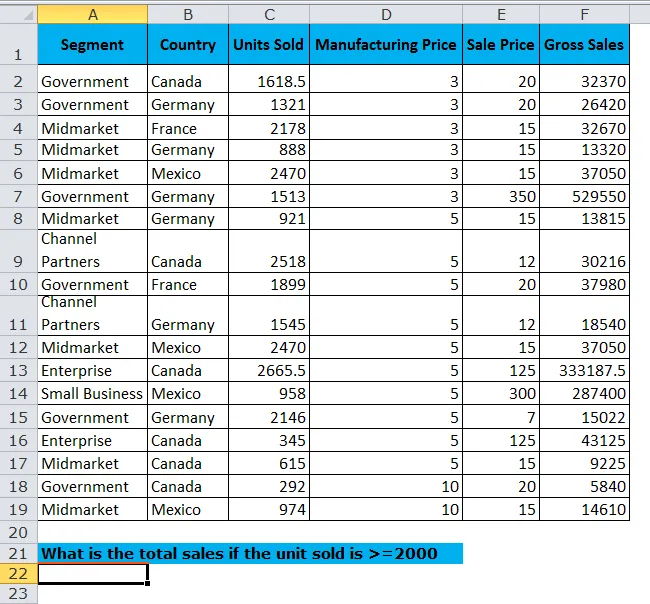
Použite rovnakú logiku, akú sme použili v príklade 1, ale namiesto výberu rozsahu krajiny a pomenovania krajiny ako kritéria vyberte stĺpec predaná jednotka ako rozsah a zadajte kritériá ako „> = 2000“.
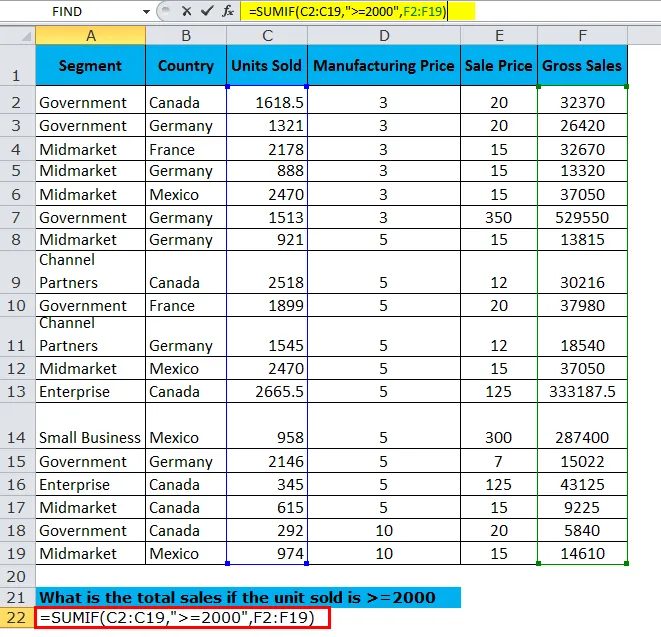
SUMIF vráti celkový predaj, ak predaná jednotka je> = 2000 ako 48195, 5.
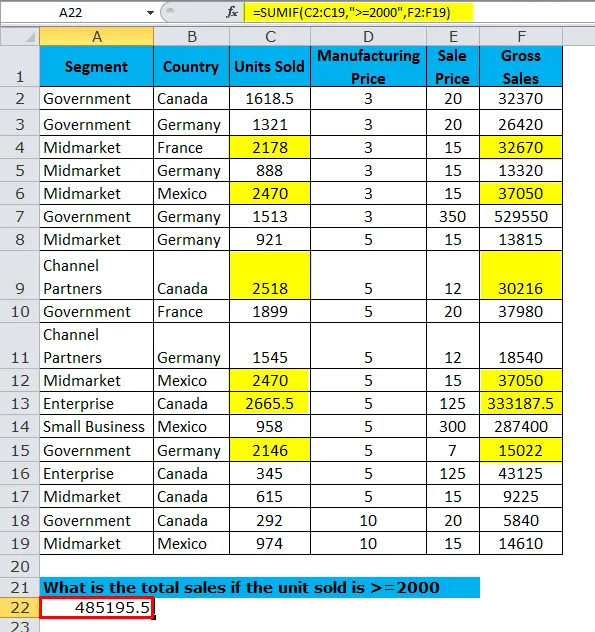
Dôležité informácie o funkcii SUMIF
- SUMIF je možné použiť iba na kritériá jedného stĺpca. Môže spĺňať iba kritériá v jednom stĺpci.
- Ak # rozsahy kritérií a rozsah súčtov nie sú v rovnakom rozsahu, vyskytne sa chyba # Valuewill.
- Ak chcete použiť viac kritérií, použite funkciu SUMIFS.
- Číselné hodnoty v parametri kritéria nemusia byť uzavreté dvojitými úvodzovkami. V prípade číselných a textových textov je však potrebné uviesť dvojité úvodzovky „> = 2000“, „<= 25“, „= 555“ atď.
- Zástupné znaky sa používajú na priradenie časti názvu alebo časti vety. Hviezdička označuje sériu znakov a otázniky označuje akýkoľvek jednotlivý charakter poskytnutých kritérií.
Odporúčané články
Toto bol sprievodca funkciou SUMIF. Tu diskutujeme o SUMIF Formula a o tom, ako používať funkciu SUMIF spolu s vynikajúcim príkladom a stiahnuteľnými šablónami Excelu. Tieto užitočné funkcie sa môžete tiež pozrieť v exceli -
- Použitie funkcie NEPRIAME v Exceli
- Ako používať funkciu FV v Exceli?
- AND Funkcia v Exceli
- Excel PMT Funkcia
- SUMIF s viacerými kritériami Príklady